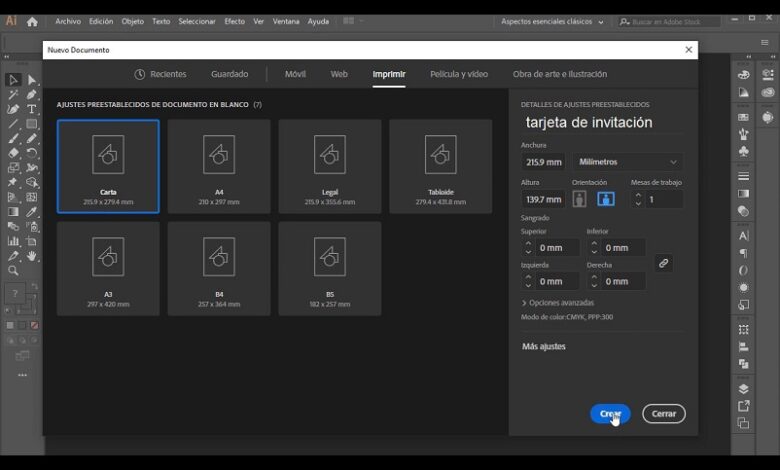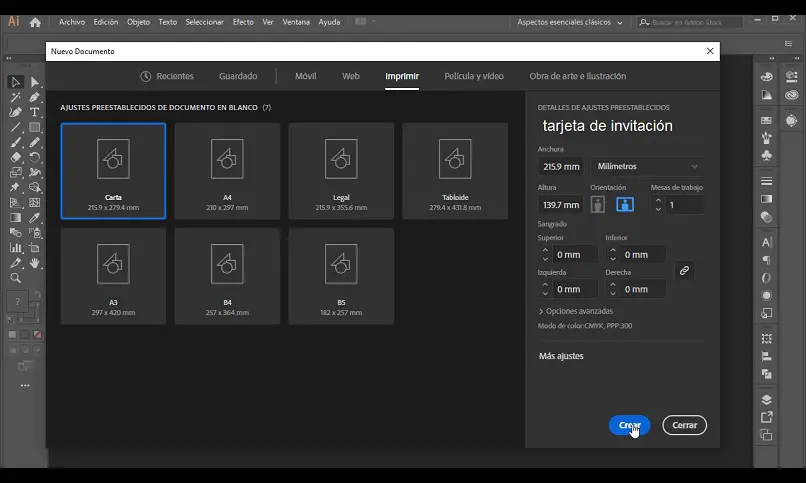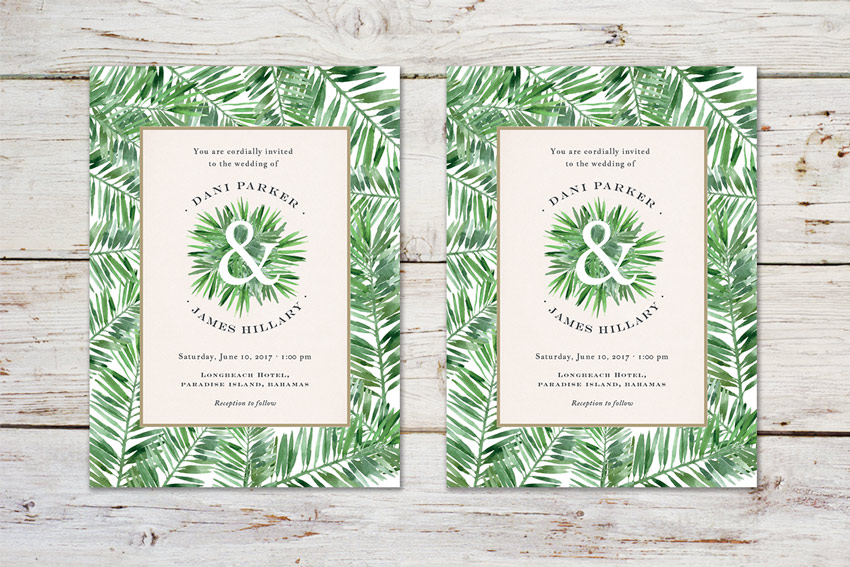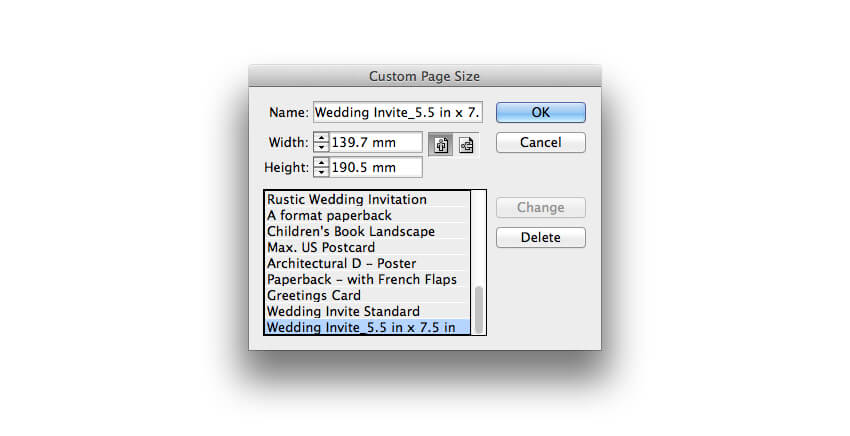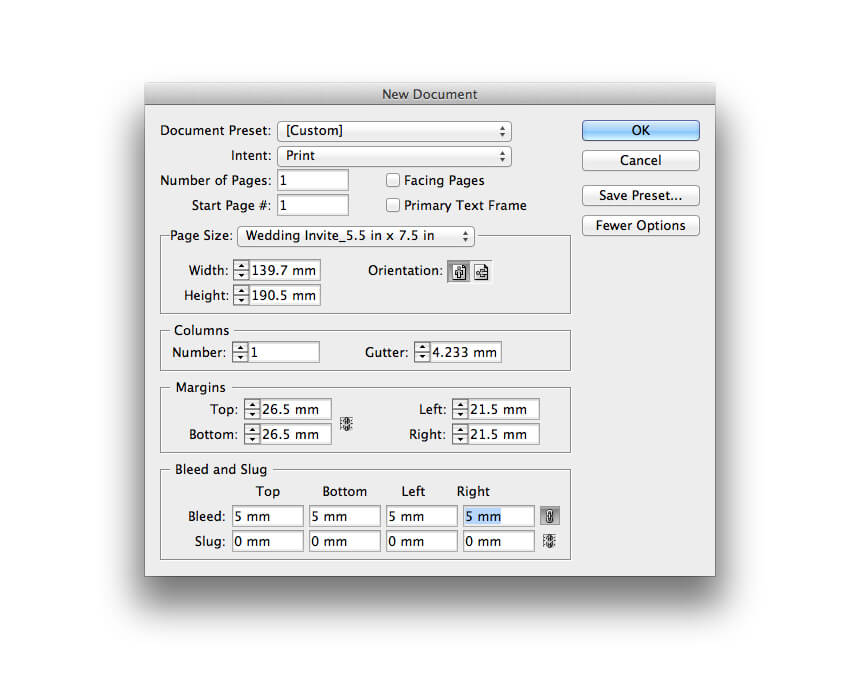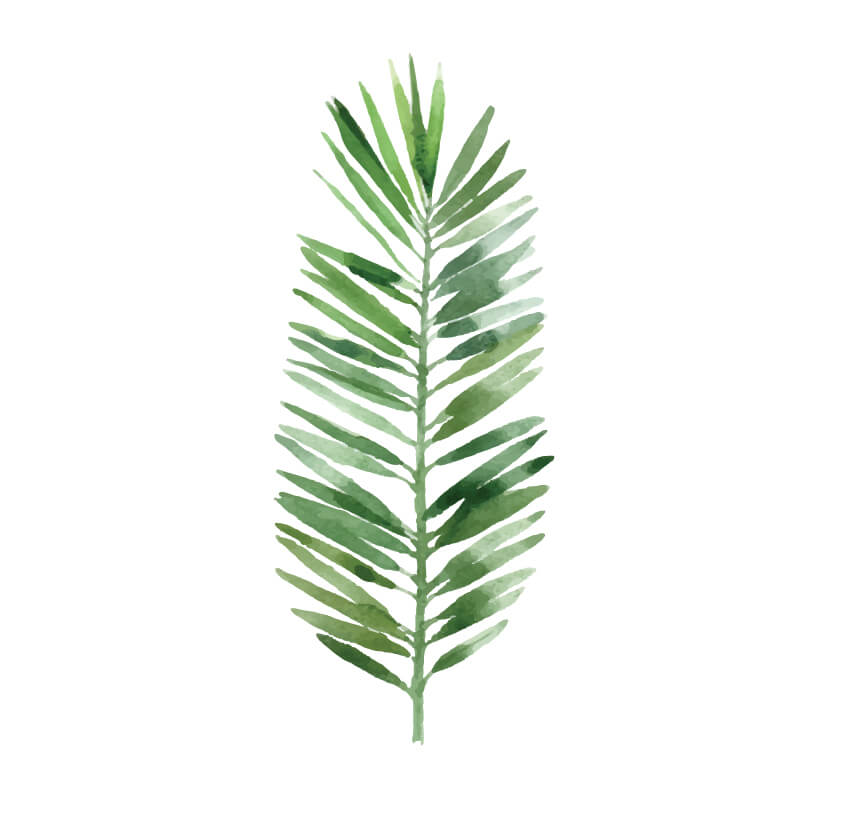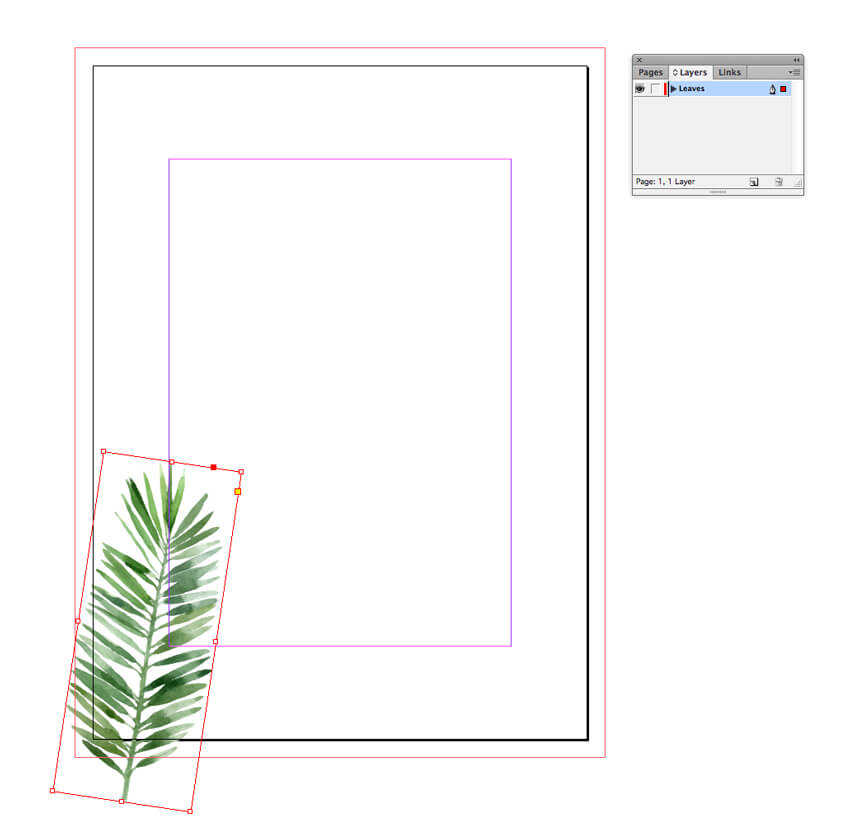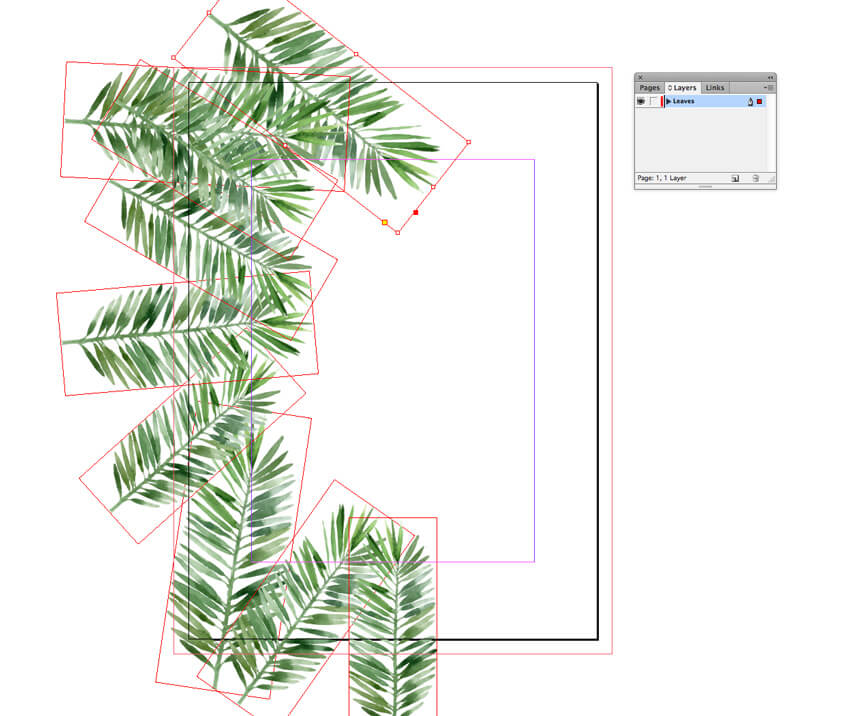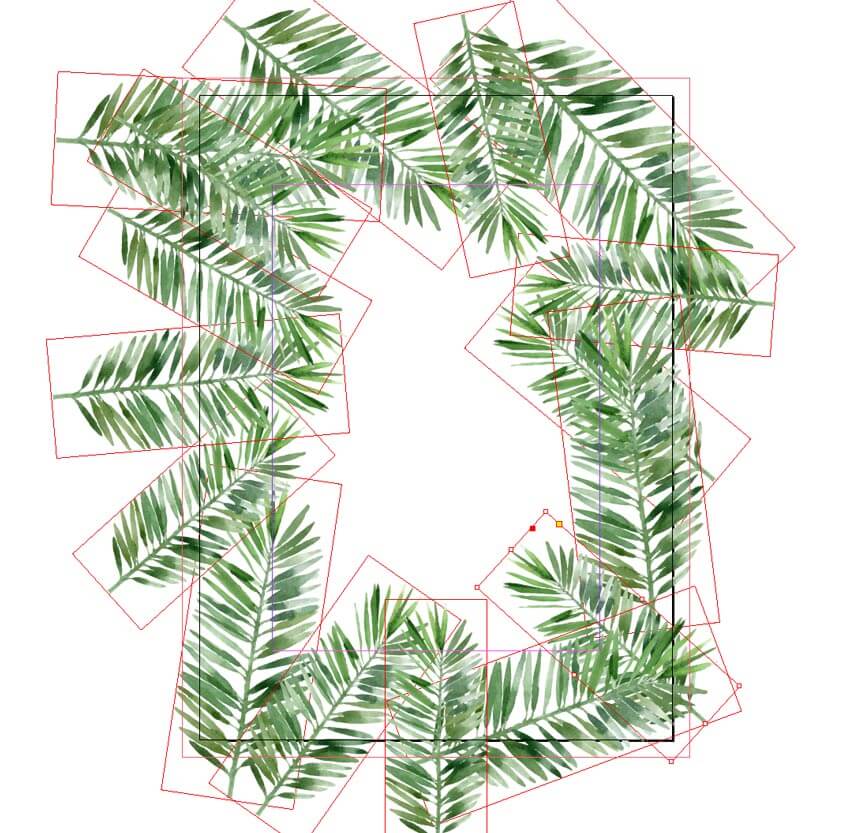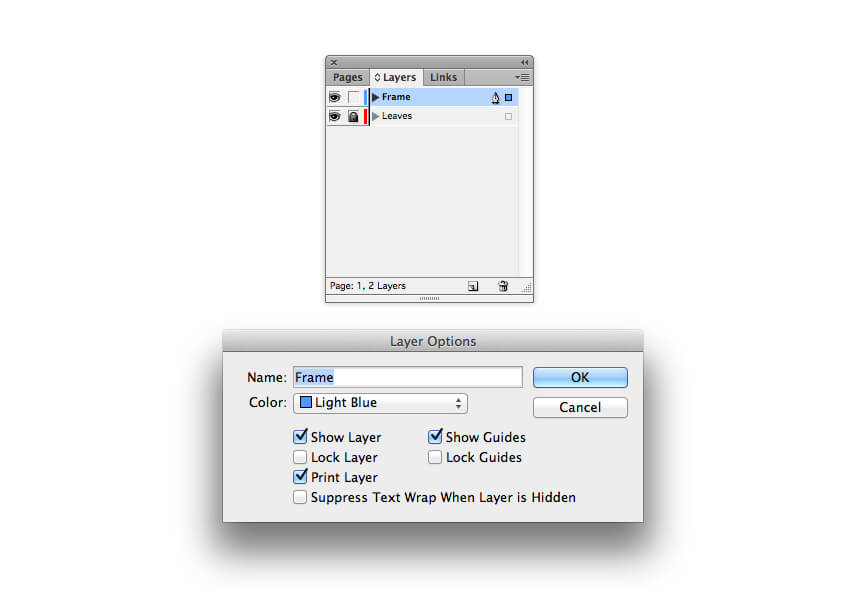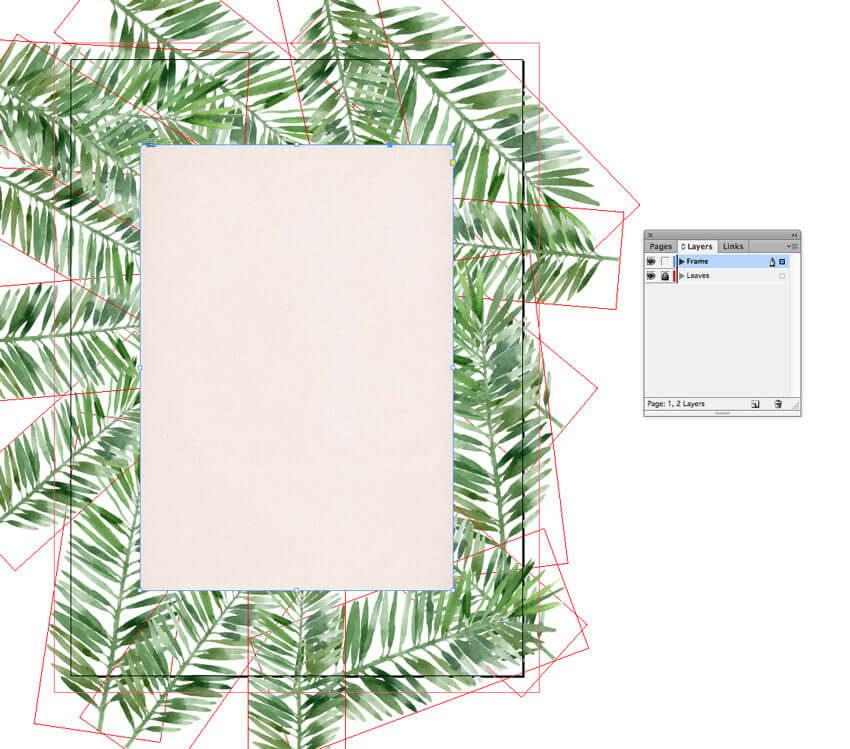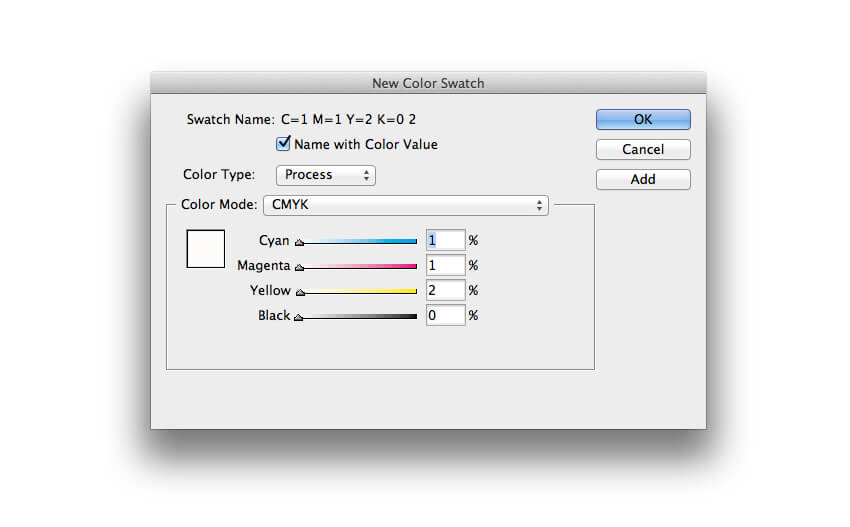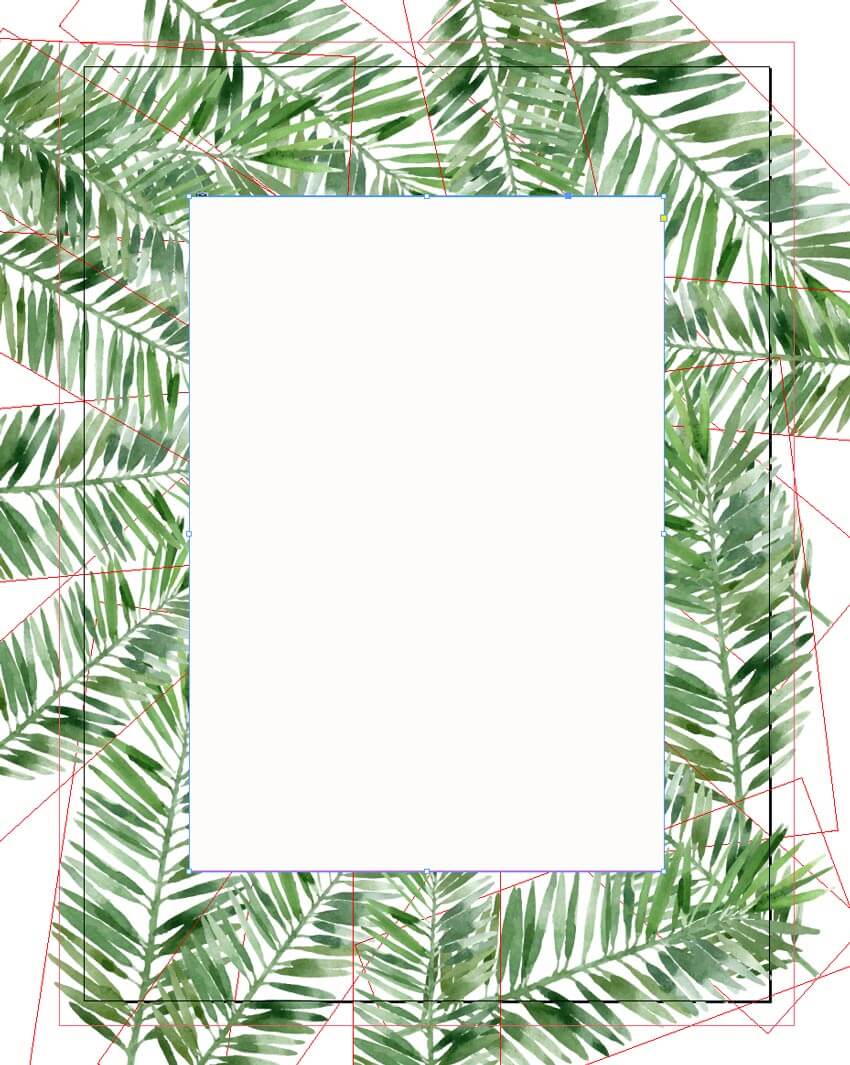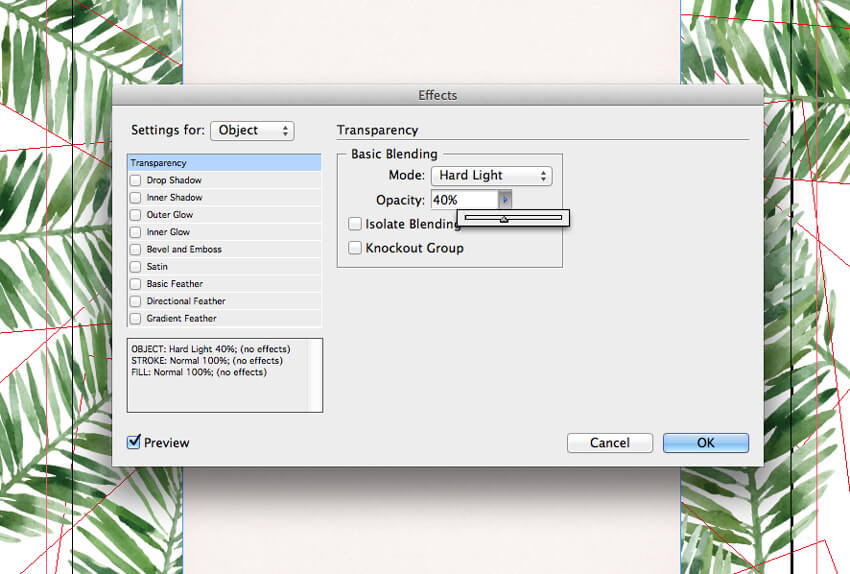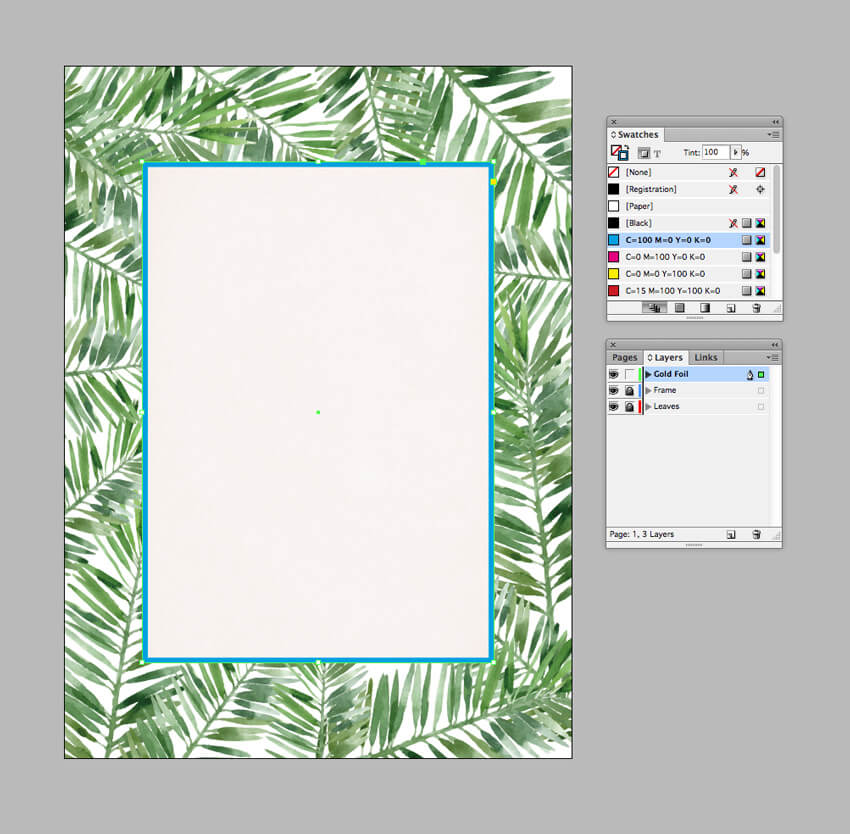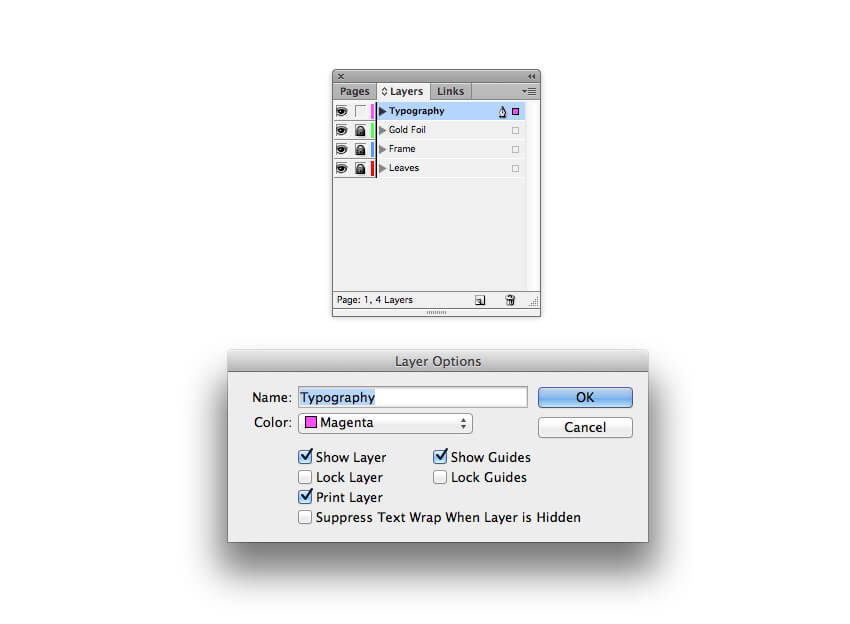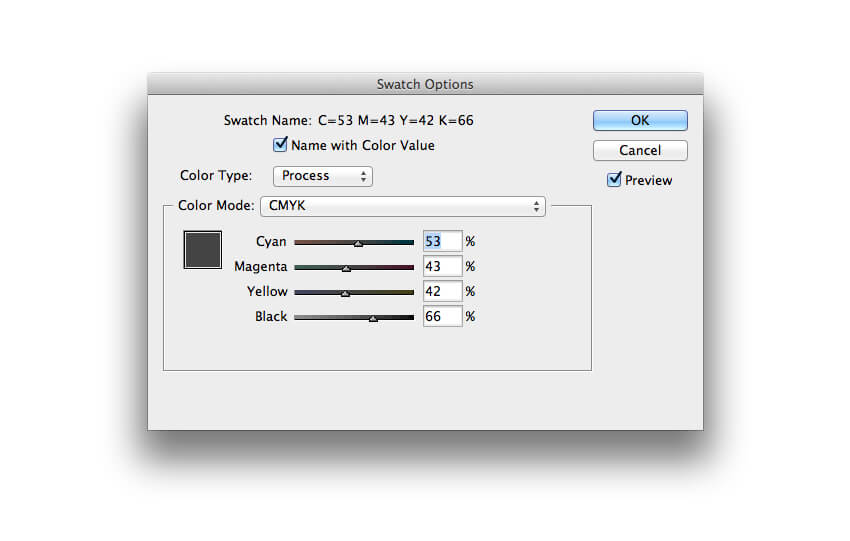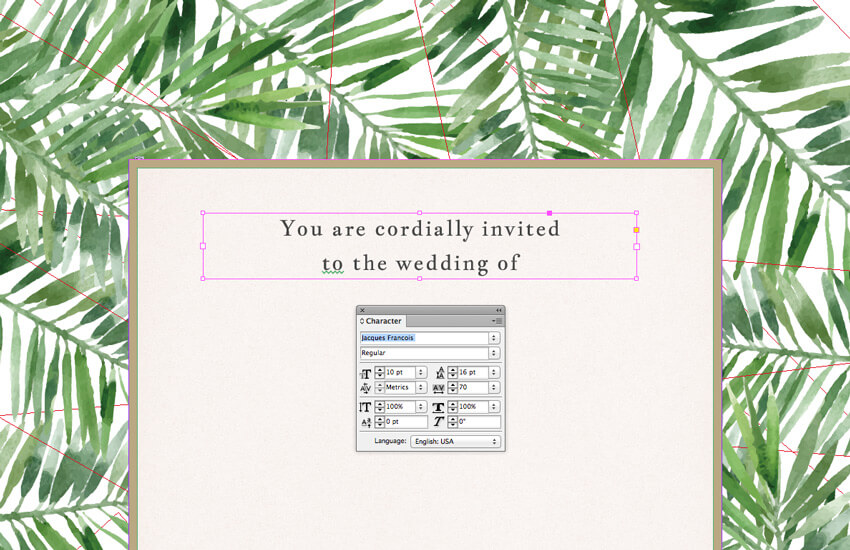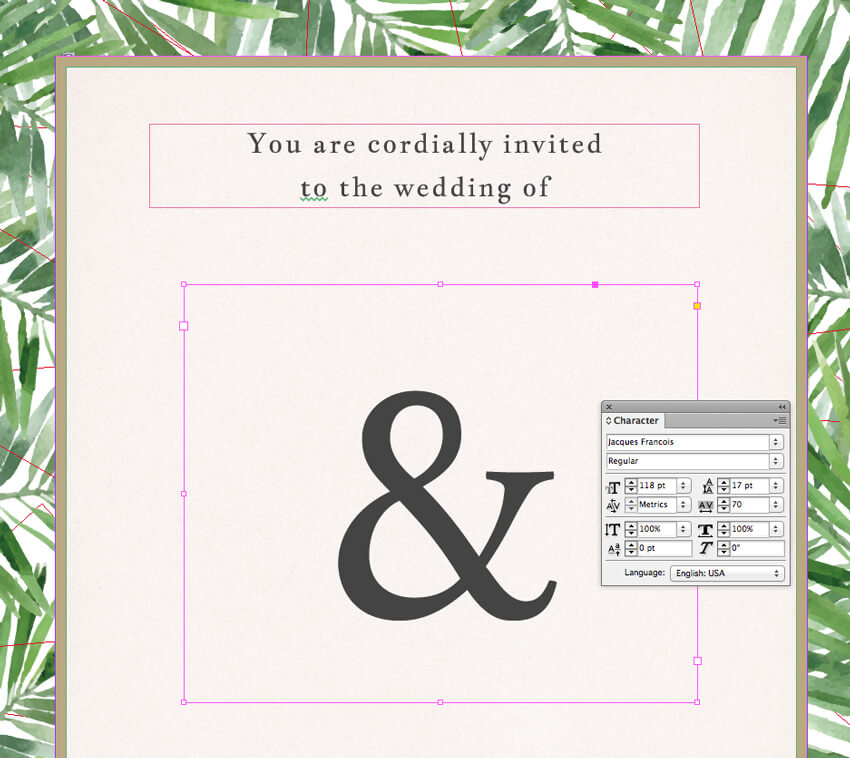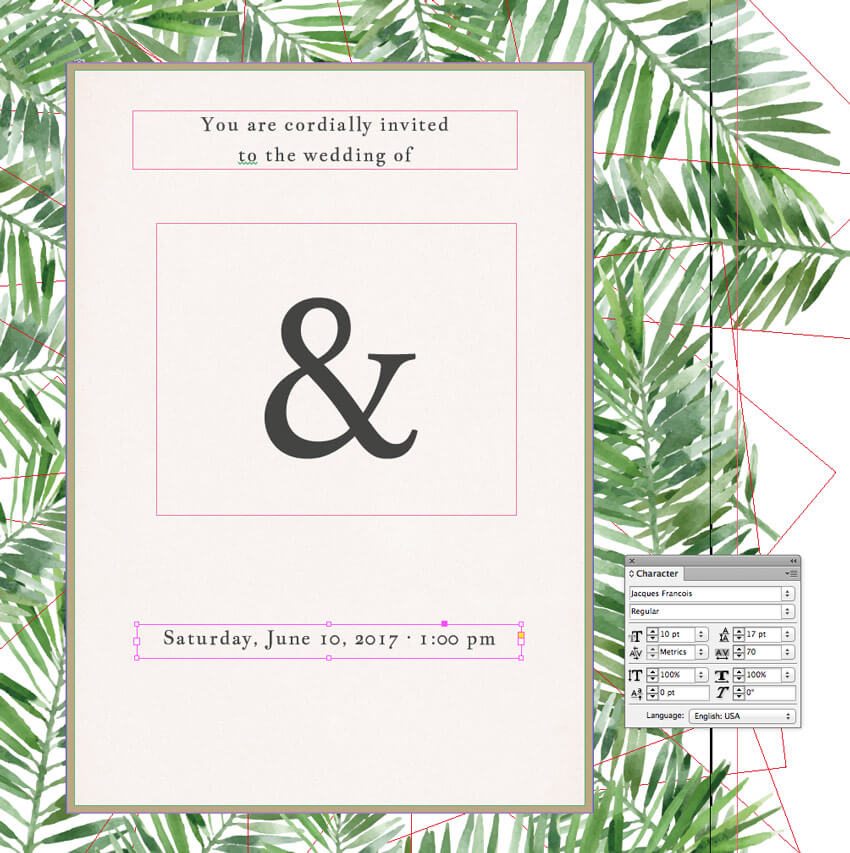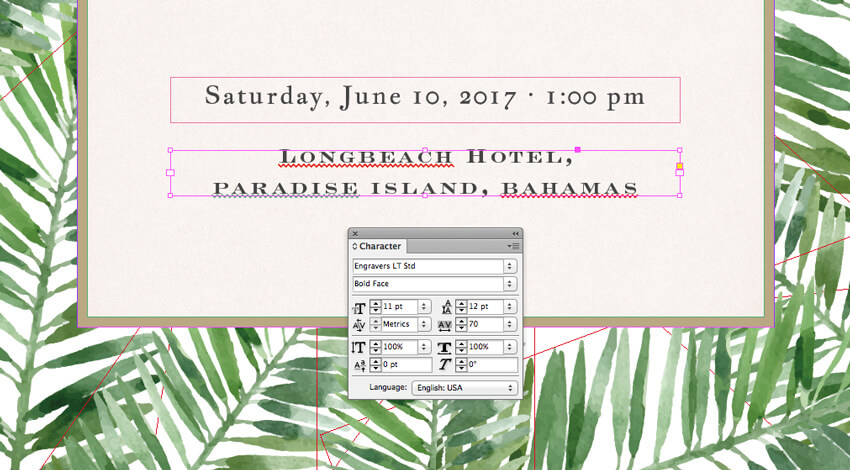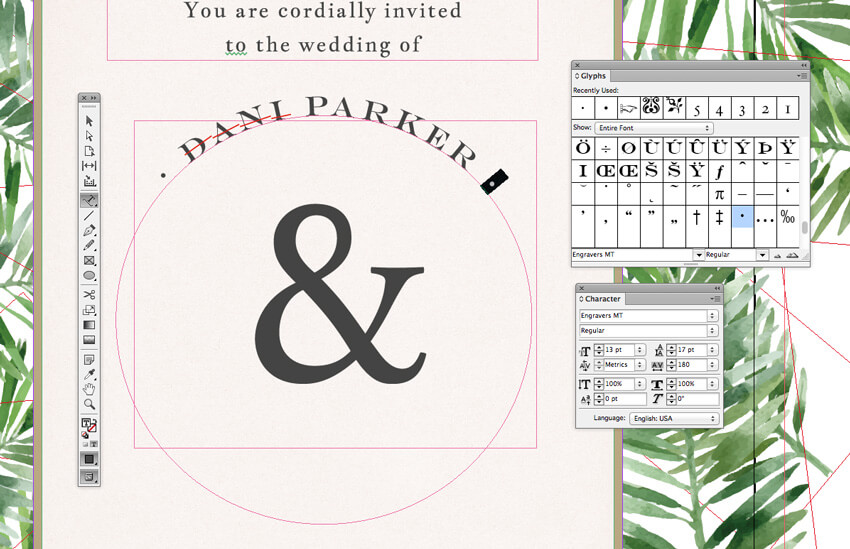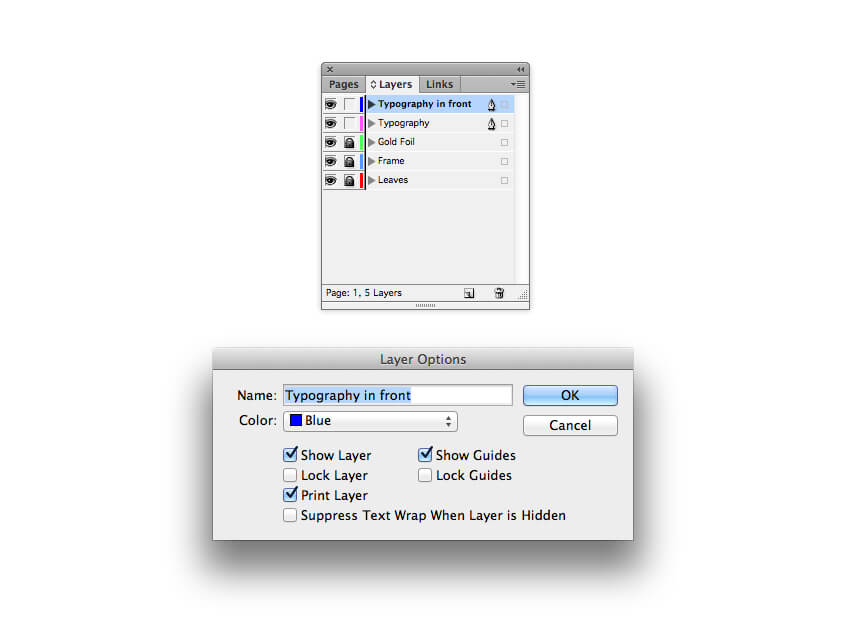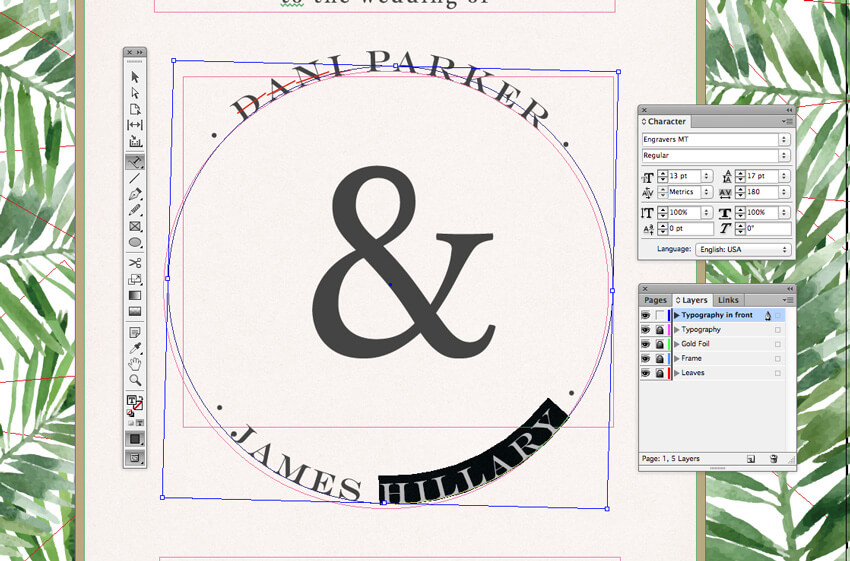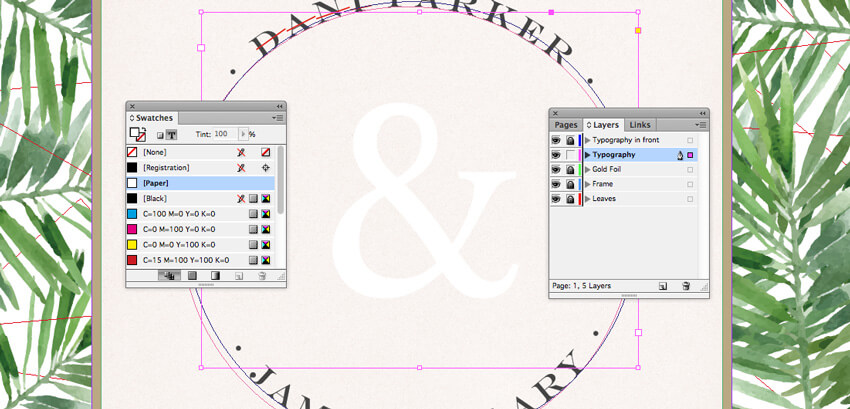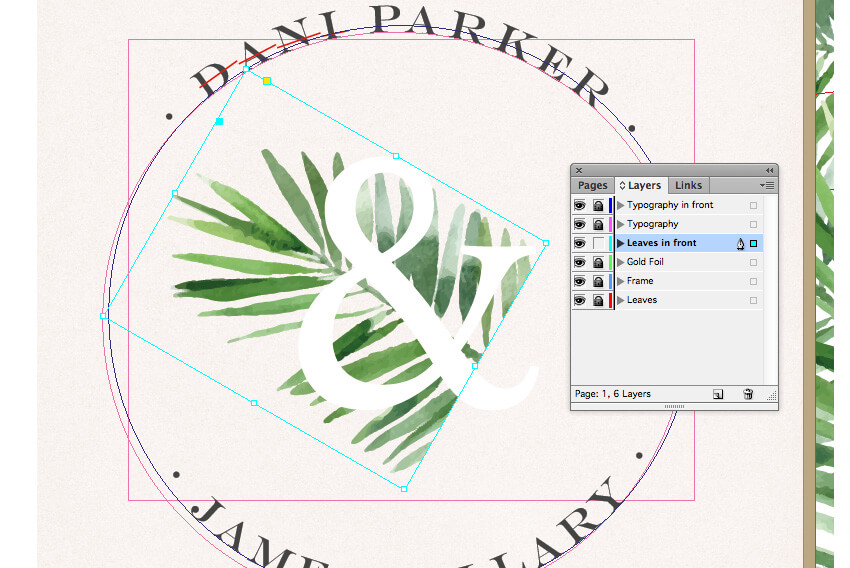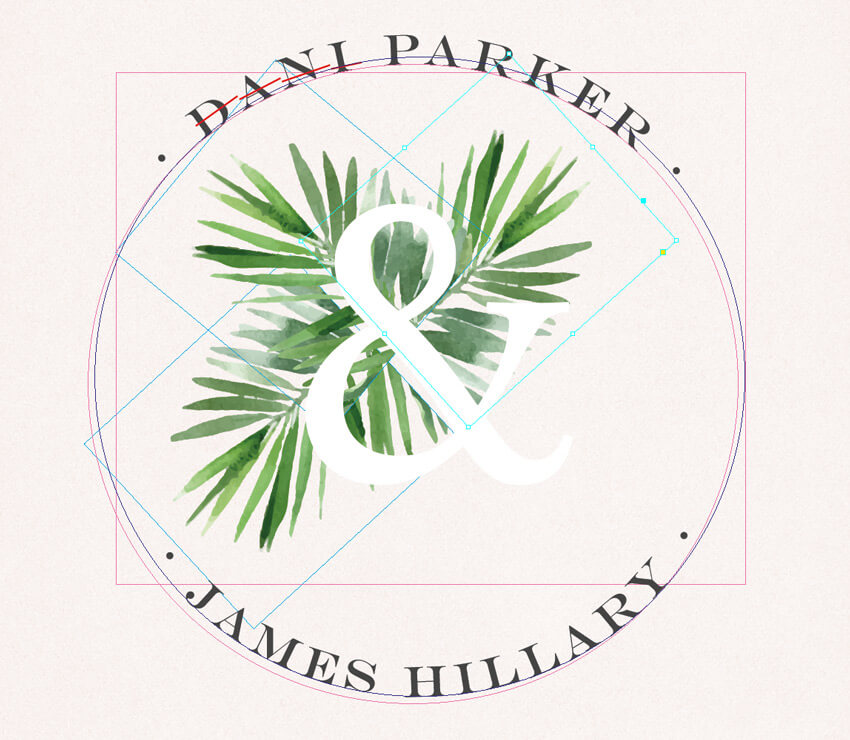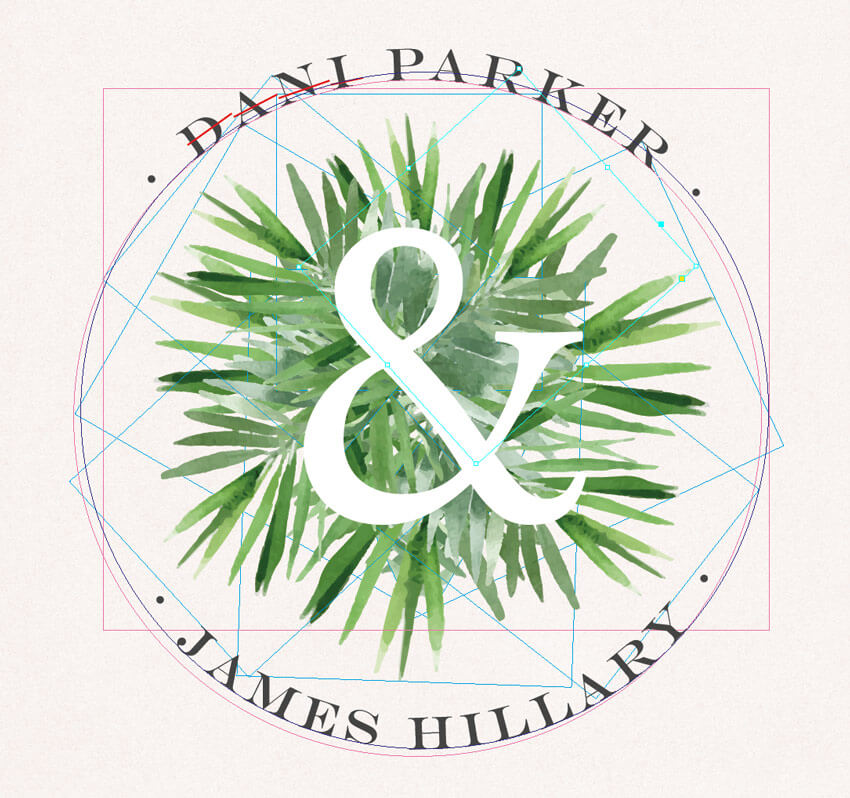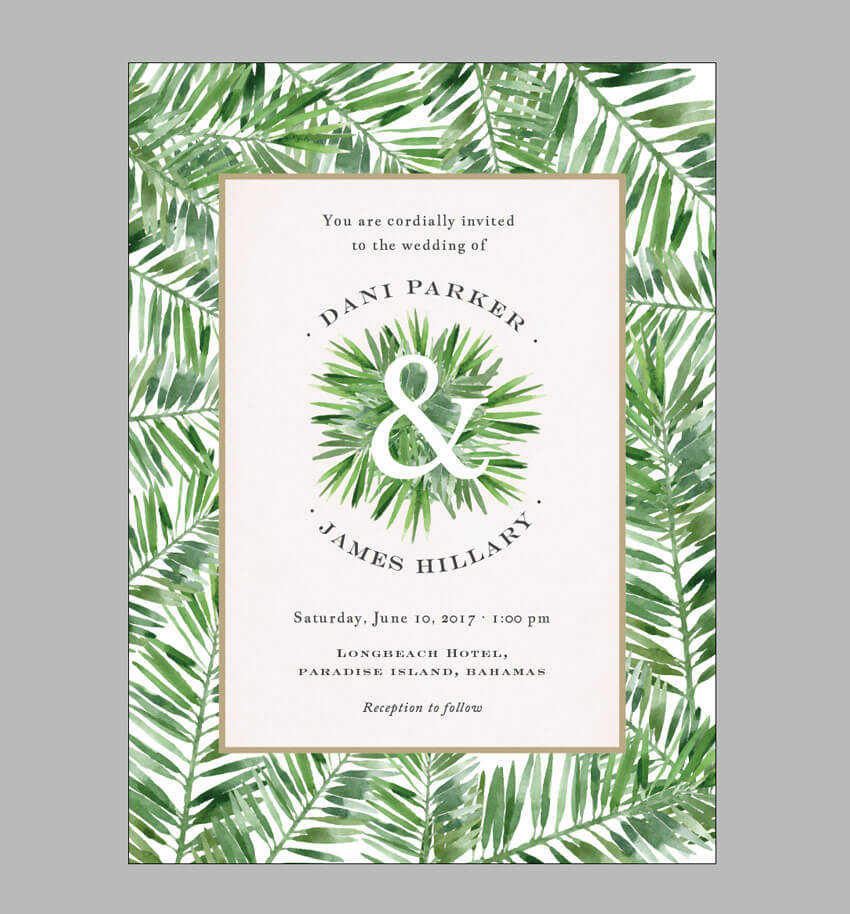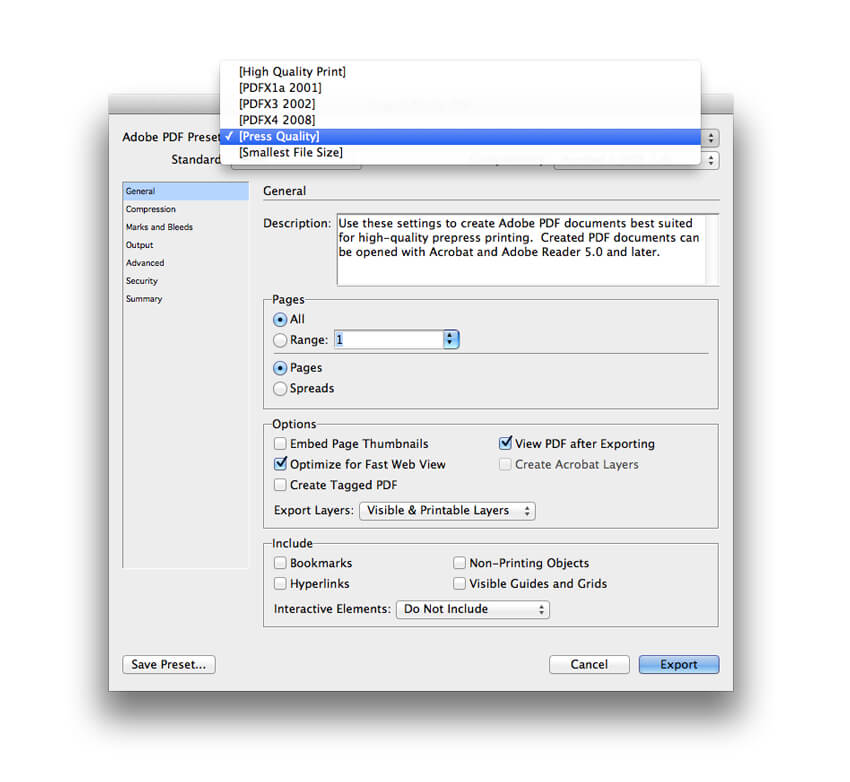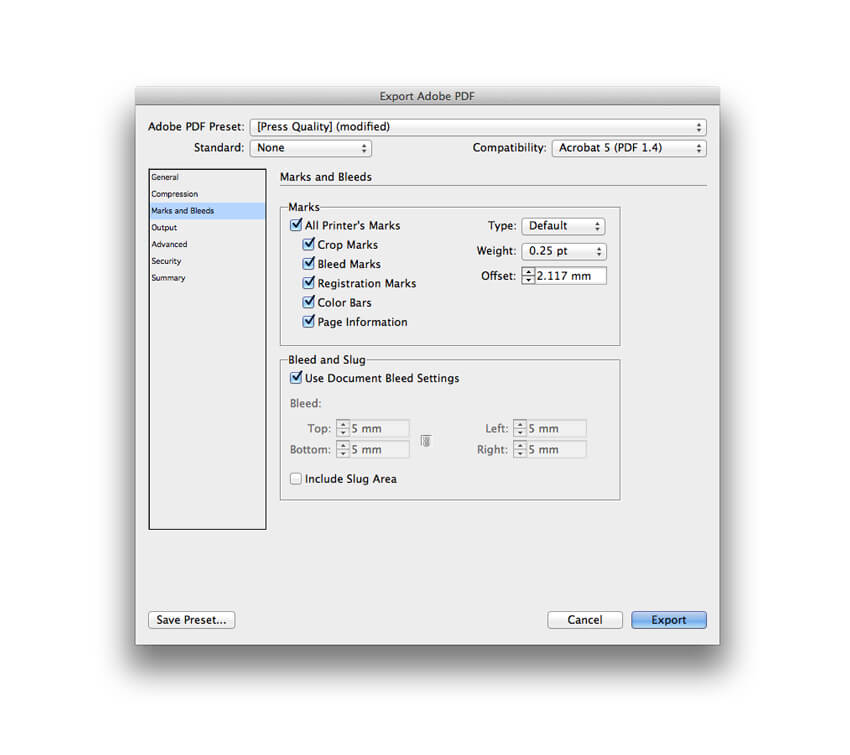Как сделать приглашение в иллюстраторе
Создание современной поздравительной открытки в Adobe Illustrator
Теперь попробуйте сами
1. Откройте Illustrator и нажмите Создать.
2. В окне Создать документ нажмите Печать и выберите Letter в качестве шаблона. Затем нажмите синюю кнопку Создать внизу справа.
3. Нажмите Файл в главном меню и выберите Поместить… в раскрывающемся меню.
4. Скачайте материалы к уроку и выберите файл make-holiday-card.ai, затем нажмите кнопку Поместить.
5. Щелкните левой кнопкой мыши и удерживайте курсор на верхней левой части документа. Потяните курсор вправо вниз, чтобы равномерно разместить изображение.
6. Выберите инструмент Прямоугольник на панели инструментов слева. Щелкните левой кнопкой мыши и, удерживая курсор, создайте прямоугольную область над изображением.
7. На панели Свойства справа найдите раздел Оформление и выберите цвет Заливки для прямоугольника.
8. На панели инструментов выберите Текст. Щелкните на текстовом поле и перетащите его на красный прямоугольник. Измените текст, добавленный по умолчанию.
9. На панели Свойства в области Заливка измените цвет текста на белый.
10. Оставьте текстовое поле выделенным и нажмите на раскрывающийся список Шрифты на панели Символ.
11. В раскрывающемся меню Шрифты выберите Найти больше.
Измените шрифт, например на Arboria Bold, и нажмите на значок облака, чтобы активировать шрифт. Это позволит провести синхронизацию шрифтов.
Выделите текст и нажмите на раскрывающийся список Шрифты на панели Символ (Окно > Текст > Символ). Нажмите Найти больше и выберите любой понравившийся шрифт. Нажмите на значок облака, чтобы активировать шрифт. Это позволит провести синхронизацию шрифтов.
Совет. Чтобы изменить шрифт текста на Arboria Bold, откройте раскрывающееся меню Символ и нажмите Найти больше. Для доступа ко всем шрифтам подключите Illustrator к Adobe Fonts. После этого введите в строке поиска название шрифта Arboria Bold. Найдите этот шрифт и нажмите на значок облака справа от его названия. Начнется быстрая загрузка, и шрифт будет добавлен в Illustrator.
12. Нажмите на текстовое поле, затем, удерживая Shift, нажмите на другой объект (прямоугольник за текстом).
13. Нажмите на Объект в главном меню и выберите опцию Сгруппировать, чтобы сгруппировать текст и прямоугольник.
14. Теперь можно изменить непрозрачность сгруппированных объектов. Нажмите Непрозрачность на панели Свойства и выберите Умножение в раскрывающемся меню Режим Наложения.
Вот и всё! Теперь ваша очередь. Создайте поздравительную открытку за минуту в Illustrator. Скачайте наши материалы или используйте собственные. Опубликуйте готовую работу в Facebook, Twitter или Instagram с хештегом #MadewithIllustrator. Получайте отзывы и общайтесь с другими творческими людьми.
Как создать и оформить пригласительный билет в Adobe Illustrator
Хотите создать пригласительный билет в Adobe Illustrator? Если вы планируете мероприятие, гости хотели бы напоминать о том, насколько важно их присутствие для организатора мероприятия; И что лучше, чем пригласительная открытка в Adobe Illustrator где указывается день, час и место?
По этой причине мы будем научить вас здесь как создать пригласительный билет самым простым и быстрым способом, применяя простые методы цифрового дизайна. Без лишних слов, приступим.
Артборд для пригласительного билета в Adobe Illustrator
Декоративные рамки
Для изготовления декоративных рамок воспользуйтесь инструментом «щетка» на левом баре; с этим вы можете составить фигуру на свое усмотрение. Чтобы соединить все линии, выберите их все, щелкните правой кнопкой мыши и выберите «Группировать».
Вставка изображений для профессионального дизайна
Чтобы сделать дизайн привлекательным, нужно нажать на «Файл» и выбрать «Открыть»; Там появится окно, вы будете искать один или несколько изображений для добавления на пригласительный билет.
Затем отрегулируйте размер в соответствии с вашими потребностями, оставив фиксированный щелчок в одном из углов, перетащите его к центру, чтобы уменьшить, или наружу, чтобы увеличить. Затем разместите изображение там, где оно вам больше всего подходит.
Если вы хотите придать привлекательную форму своему изображению на рабочем столе, снова выберите опцию «фигуры», вставьте фигуру, которая подходящее лучше разрабатывать вашего пригласительного билета. Как только фигура будет вставлена, исправьте щелчок за пределами рабочей поверхности.
Ты даже можешь преобразовать изображение в вектор с помощью Adobe Illustrator ; С его помощью вы можете создать персонализированный векторный объект для украшения вашего пригласительного билета.
Затенить картинку
Чтобы заштриховать область изображения и фигуру в целом, щелкаем правой кнопкой мыши и выбираем » создать обтравочную маску ».
Вставить текст в пригласительный билет
Для этого выберите опцию «Текст», расположенную на левой панели. Поместите его в наиболее подходящее место на карточке, чтобы написать предложение. Затем в опции » Персонаж »Что находится в правой панели, выберите лучший тип шрифта, и он будет готов.
Как создать свадебное приглашение в InDesign
В этом уроке вы узнаете, как создать свадебное приглашение в Adobe InDesign. Минималистичная открытка с пальмовыми листьями будет сочетать в себе современный стиль и традиционную типографику. Основную часть работы мы будем выполнять в InDesign, но также нам понадобится Illustrator для редактирования графики.
На сайте GraphicRiver вы можете найти подборку стильных шаблонов свадебных приглашений.
1. Дополнительные материалы для урока
Для начала пару слов о размерах. Мы будем использовать стандартный американский размер – 5,5 х 7,5 дюймов (14 х 19 см). Но при желании вы можете использовать любой другой. Предварительно узнайте в типографии, которая будет печатать приглашения, требования к размерам документа.
Также нам понадобятся Adobe InDesign и Adobe Illustrator. Для этого урока подойдет любая версия этих программ.
Для выполнения урока нам понадобятся дополнительные картинки и шрифты (по ссылке вы можете скачать альтернативные варианты изображений):
Также нам понадобится несколько шрифтов. Вы можете купить их или на сайте Google Fonts подобрать бесплатные альтернативы.
Скачиваем все необходимые материалы, устанавливаем шрифты и приступаем к работе.
2. Настройка рабочего пространства
Шаг 1
Открываем Adobe InDesign и переходим File – New – Document. В открывшемся окне New Document устанавливаем Intent на Print, Number of Pages – на 1 и снимаем галочку с Facing Pages.
В выпадающем меню Page Size кликаем на Custom. В поле Name вводим название Свадебное приглашение. Затем устанавливаем Width на 139,7 мм и Height – на 190,5 мм. Далее жмем кнопку Add и ОК, чтобы закрыть окно.
Устанавливаем Top и Bottom Margins на 26,5 мм, а Left и Right Margins – на 21,5 мм. Добавляем линии реза Bleed по 5 мм с каждой стороны документа. Закончив, жмем ОК.
Шаг 2
Открываем панель слоев Window – Layers и дважды кликаем по Layer 1 (Слой 1), чтобы переименовать. Называем его «Листья» и жмем ОК.
3. Создаем рамку из листьев
Шаг 1
Открываем в Adobe Illustrator векторный файл с тропическими листьями (вы можете купить оригинальный файл из урока или воспользоваться бесплатной альтернативой в архиве с дополнительными материалами).
Открываем файл с листьями в Adobe Illustrator. Выделяем один лист и копируем его Edit – Copy.
Возвращаемся в InDesign и переходим Edit – Paste, чтобы вставить скопированный пальмовый лист. Удерживая клавишу Shift для сохранения пропорций, корректируем масштаб листа. Слегка поворачиваем его и размещаем в нижнем левом углу страницы, как показано ниже.
Шаг 2
Выбираем пальмовый лист в InDesign и переходим Edit – Copy, затем Edit – Paste. Повторяем эти действия, чтобы создать несколько копий листа. Размещаем их по периметру страницы, корректируя поворот и размер каждой копии. Постарайтесь создать своего рода рамку в виде плотной густой листвы вокруг центральной части приглашения.
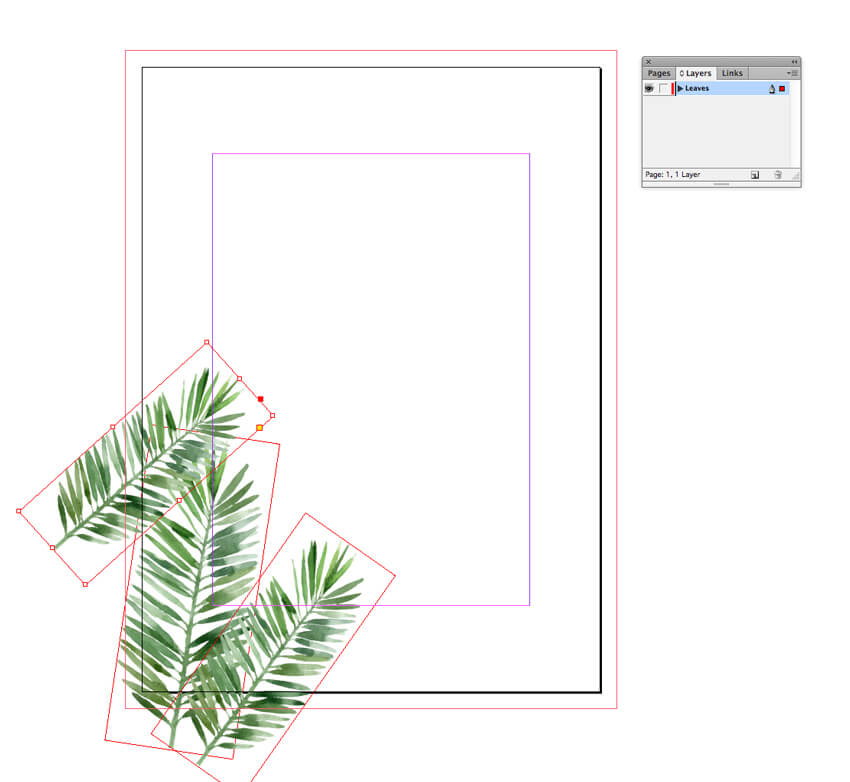
Продолжаем дублировать лист и заполняем весь периметр приглашения.
Шаг 3
Переходим на панель слоев и жмем на кнопку Create New Layer в нижней части.
Дважды кликаем по названию нового слоя и переименовываем его на «Рамка».
Берем Rectangle Frame Tool (F) и в центре страницы создаем прямоугольник по размер внутренней границы, заданной нами в начале урока. Затем переходим File – Place, выбираем текстуру бумаги (в архиве с дополнительными материалами находится бесплатный альтернативный вариант текстуры) и открываем ее. В результате текстура полностью заполнит центральный прямоугольник.
Шаг 4
Открываем панель Window – Color – Swatches и в нижней части жмем на кнопку New Swatch. Устанавливаем Type на Process и Mode – на CMYK. Затем устанавливаем значения цветов в процентах: C=1, M=1, Y=2, K=0. Закончив, нажимаем кнопку Add и ОК.
Далее берем Rectangle Tool (M) и создаем прямоугольник чуть больше размера всего документа. На панели Swatches в качестве цвета заливки выбираем наш новый цвет, который мы создали выше и отключаем обводку, установив Stroke на None.
Не снимая выделения с последнего прямоугольника, переходим в меню Object – Effects – Transparency. Устанавливаем Mode на Hard Light и уменьшаем Opacity до 40%. Если вы хотите, чтобы эффект был более заметен, то непрозрачность можно немного увеличить.
Шаг 5
В этом шаге мы будем создавать дополнительное украшение в виде золотого тиснения на центральном прямоугольнике, который добавит капельку роскоши нашему дизайну. Это необязательный шаг, поэтому вы можете его пропустить и сразу перейти к разделу 4, где мы будем добавлять текст.
Горячее тиснение – способ печати, при котором происходит нагревание фольги или красок и перенос их на материал. Голубой обводкой мы указываем место и ширину тиснения. После печати оно будет иметь золотистый оттенок.
Создаем новый слой и называем его «Золотое тиснение». Берем Rectangle Tool (M) и создаем прямоугольник по размеру центрального. Устанавливаем Fill новой фигуры на None, а Stroke – на C=100, M=0, Y=0, K=0. Также на панели Window — Stroke корректируем ширину обводки. За это отвечает параметр Weight.
Затем, не снимая выделения с прямоугольника, переходим Window – Output – Attributes. Ставим галочку напротив Overprint Stroke и закрываем окно.
Когда вы будете выполнять допечатную подготовку работы, этот параметр обеспечит правильную настройку голубой обводки для горячего тиснения. Однако, вам следует дополнительно обсудить этот вопрос с сотрудником типографии, так как в разных фирмах разные требования к подготовке материалов для горячего тиснения.
Чтобы наглядно продемонстрировать, как обводка будет выглядеть в печатном виде, я изменил ее цвет на золотистый, но вы можете оставить голубой, это не принципиально.
4. Добавляем текст
Шаг 1
Создаем новый слой и называем его «Текст». Убедитесь, что все предыдущие слои заблокированы для редактирования. Для этого напротив названия каждого слоя должен стоять значок в виде замка.
Добавляем в палитру новый цвет: C=53, M=43, Y=42, K=66, который мы будем использовать для текста.
Шаг 2
Используя Type Tool (T), в верхней части прямоугольника по центру создаем рамку для текста. Пишем туда «Мы от всего сердца приглашаем вас на свадьбу».
На верхней панели с параметрами текста или на панели Window – Type & Tables – Character устанавливаем шрифт на Jacques Francois (обратите внимание, что этот шрифт поддерживает только латиницу), размер – 10 pt и привязку Align Center. Увеличиваем Tracking (расстояние между символами) до 70. Применяем новый цвет к тексту.
Шаг 3
В центре приглашения создаем большое текстовое поле и пишем букву «И». Шрифт устанавливаем на Jacques Francois, размер – на 118 pt, привязка – Align Center, цвет – темной-серый из первого шага.
Шаг 4
Под большой буквой добавляем новое текстовое поле и пишем туда дату и время мероприятия. Шрифт устанавливаем на Jacques Francois, а размер – на 10 pt.
Ниже добавляем текст с адресом. К нему применяем шрифт Engraves Bold Face и размер 11 pt.
Следующая надпись – Reception to follow – означает, что торжественная церемония и банкет будут проходить в одном месте. По возможности, это стоит указать на карточке или составить дополнительное приглашение с адресом и временем банкета. Шрифт устанавливаем на Adobe Caslon Italic, размер – 9,5 pt.
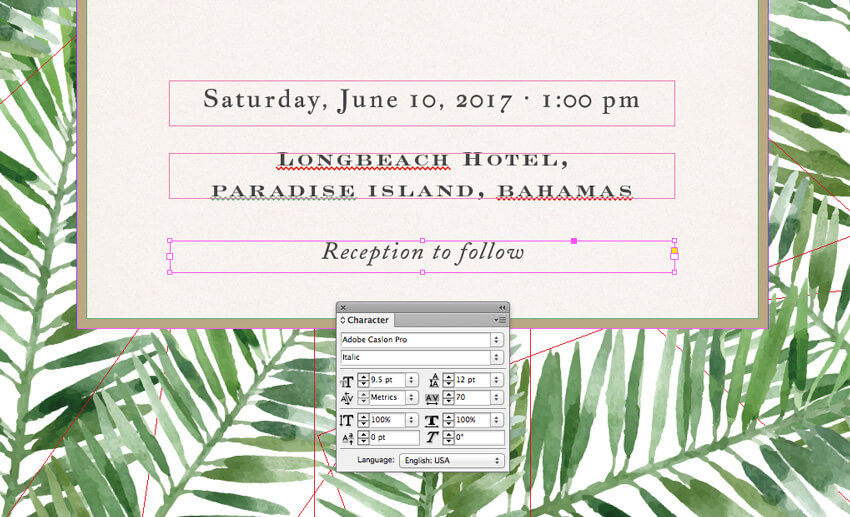
Шаг 5
Далее вокруг центральной буквы «И» добавим круговой текст. Для этого воспользуемся инструментом Type on a Path.
Но для начала выбираем Ellipse Tool (L) и рисуем окружность вокруг буквы «И». Устанавливаем цвет Fill и Stroke на None, чтобы получилась полностью прозрачная окружность.
На панели инструментов выбираем инструмент Type on a Path Tool (Shift+T). Кликаем по тонкому контуру окружности, чтобы вдоль его границы добавить текст. На верхней строчке пишем имя супруга/супруги. Устанавливаем шрифт на Engraves MT Regular, размер – на 13 pt. Кроме того, по бокам текста можно поставить дополнительные точки для украшения. Это можно сделать, выбрав соответствующий символ на панели Window – Type & Tables – Glyphs.
Шаг 6
Добавляем еще один новый слой и называем его «Текст 2». Нижний слой «Текст» блокируем для редактирования.
С помощью Ellipse Tool (L) и Type on a Path (Shift+T) повторяем действия из предыдущего шага и добавляем имя супруга/супруги под буквой «И». В этот раз, когда вы кликните по контуру, чтобы напечатать текст, обратите внимание на маленькую тонкую линию, пересекающую контур под текстом. Если потянуть ее выше, то можно переместить текст на внутреннюю часть окружности. Пишем имя супруг/супруги и применяем те же параметры, что и к верхнему имени.
5. Добавляем финальные тропические элементы
Шаг 1
Возвращаемся на слой «Текст», блокируем слой «Текст 2». Выбираем букву «И» в центре страницы и меняем цвет шрифта на Paper.
Шаг 2
Создаем новый слой и называем его «Листья под текстом». Размещаем его над слоем «Золотое тиснение» (или «Рамка») и под слоем «Текст».
Возвращаемся в программу Illustrator и копируем пальмовый лист. Снова переходим в InDesign и вставляем скопированный объект. Корректируем рамку листа так, чтобы осталась только верхняя половина. Размещаем его под буквой «И», как показано ниже.
Несколько раз копируем и вставляем половинку листа. Поворачиваем каждую копию, чтобы создать интересный эффект.
Продолжаем вставлять и поворачивать листья, пока у нас не получится плотная основа под текстом.
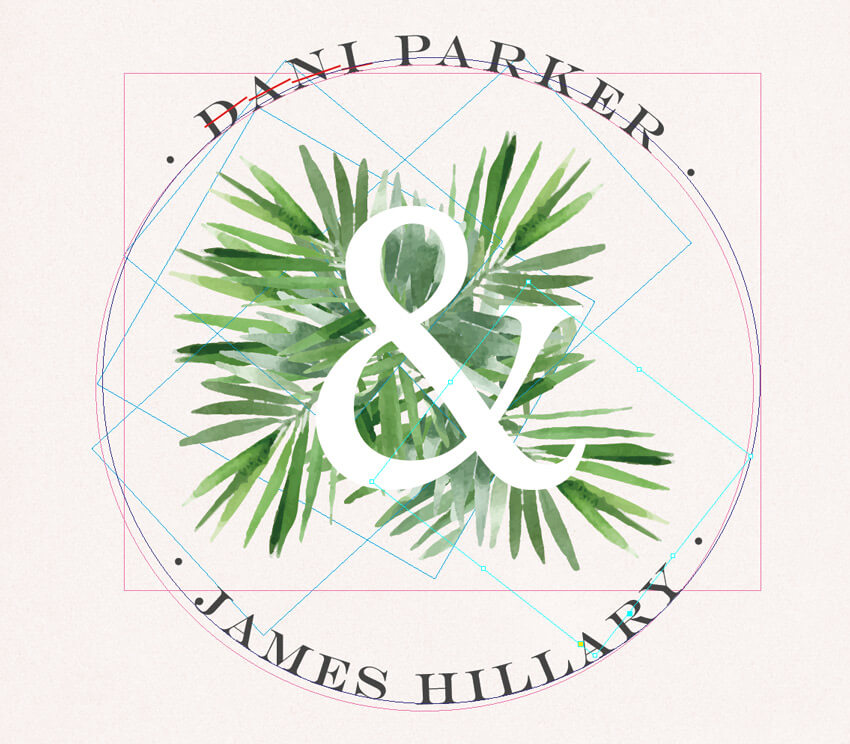
Поздравляю! Свадебное приглашение готово.
Теперь нам осталось проверить правильность даты и адреса (это очень важно!), а затем экспортировать работу в готовый для печати файл.
6. Сохраняем приглашение для печати
Шаг 1
Для начала переходим File – Save.
Если вы добавляли золотое тиснение на отдельном слое, то будет лучшим вариантом экспортировать его в отдельный PDF-файл. Для этого скрываем все слои, кроме «Золотое тиснение», и переходим File – Export. Вверху в меню Preset выбираем PDFX1a 2001 и кликаем Export.
Чтобы сохранить остальное (или если вы решили не добавлять тиснение), включаем видимость всех слоев (кроме слоя с тиснением) и переходим File – Export.
В открывшемся окне Export Adobe PDF в меню Preset выбираем Press Quality.
Шаг 2
В левой колонке выбираем Marks and Bleeds. В открывшихся параметрах ставим галочки напротив All Printer’s Marks и Use Document Bleed Settings.
Затем кликаем на кнопку Export, чтобы получить готовый к печати файл.
Этот PDF-документ можно сразу отправить в типографию. Там вам могут подсказать с выбором бумаги и покрытия (например, глянцевое или матовое), чтобы ваше приглашение выглядело максимально привлекательным.
Завершение
Таким образом, в рамках этого урока вы не только ознакомились с основами работы в Adobe InDesign, но и узнали, как создать свадебное приглашение в сочном тропическом стиле, которое может подчеркнуть стиль вашей свадьбы.
Если вам понравился урок, поделитесь им со своими друзьями в социальных сетях. Приятного творчества!
Как Создать Свадебное Приглашение с Помощью Классных Эффектов Пост-Печати
Вы будете использовать Adobe InDesign, чтобы создать элегантное свадебное приглашение, и узнаете, как создать готовый для печати файл, дополненный линиями реза, слоями фольгирования и чеканки. Если вы хотите узнать больше о подготовки вашей работы для необычной печати или просто хотите уметь создавать в домашних условиях специальные свадебные приглашения, которые выглядели бы профессионально, этот урок будет как раз по вашей части!
Если вы ищете больше вдохновения для создания свадебных приглашений, почему бы не использовать огромное разнообразие элегантных шаблонов приглашений с Envato Market?
1. Прежде Чем Мы Начнем.
Прежде чем мы погрузимся в дизайн нашего свадебного приглашения, вы должны немного узнать о пост-печатных техниках, к которым мы собираемся подготовить наше приглашение. В этом учебнике вы узнаете, как:
Когда мы создадим дизайн по этому учебнику, технику, которую вы освоите, вы сможете легко применить в других печатных проектах. Почему бы не попробовать отчеканить визитную карточку? Или украсить металлической фольгой обложку книги? Возможности безграничны!

Для этого урока вам понадобятся и Adobe InDesign, и Adobe Illustrator. Мы будем создавать приглашение в InDesign, но мы также будем перепрыгивать в Illustrator, чтобы создать векторный дизайн для оформления каймы приглашения.
2. Создаём Шаблон Приглашения в InDesign
Шаг 1
Давайте начнем с создания основного шаблона для нашего приглашения.
Откройте Adobe InDesign и перейдите в Файл > Новый > Документ / File > New > Document.
Под Page Size введите значения Ширины / Width 175 mm и Высоты / Height 106.5 mm.
В разделе Поля / Margins оставьте ширину по умолчанию, а Обрез / Bleed установите 5 mm для всех краев страницы.

Нажмите ОК, чтобы создать новый документ.

Шаг 2
Теперь нам нужно создать серию слоёв в документе, чтобы они помогали нам разделить секции нашей пост-печатной работы. Обратите внимание, что нам также понадобится экспортировать слои с эффектами для печати, как отдельные PDF файлы в конце всего процесса.
Разверните или откройте панель Слои / Layers (Окно > Слои / Window > Layers) и дважды кликните на названии слоя по умолчанию Слой 1 / Layer 1, чтобы открыть Параметры Слоя / Layer Options. Переименуйте слой в Цвет Фона / Background Color и нажмите ОК.
Выберите Новый Слой / New Layer в выпадающем меню панели Слои /Layers. Создайте второй новый слой и измените его название на Типографика / Typography. Нажмите ОК.
Повторите процесс, создав еще пять новых слоев в следующем порядке. Описание всех слоев, требующих специальной пост-печатной обработки, должно быть сделано в верхнем регистре.
В конце у вас должна получиться последовательность из семи слоев, включая слой ЛИНИЯ ОБРЕЗА вверху стопки

3. Создаём Форму для Вашего Приглашения во Французском Стиле
Шаг 1
Сверните ваш документ в InDesign и откройте Adobe Illustrator.
Вы можете выбрать: или создать свой собственный дизайн границы приглашение, используя инструменты рисования в программе Illustrator, или выбрать декоративную рамку из уже готовых, как этот ассортимент элегантных рамок из Envato Market.
Так или иначе, вам нужно убедиться, что форма имеет 175 мм в Ширину / Width и 106,5 мм в Высоту / Height, чтобы соответствовать пропорциям документа в InDesign.

Выделите векторную форму и перейдите в Редактирование > Копировать / Edit > Copy.
Шаг 2
Вернитесь в свой документ InDesign, Страница 1.
Перейдите на вкладку Layers и поставьте замок на все слои за исключением нижнего слоя Background Color. Нажмите на слой, чтобы активировать его.
Затем перейдите на Edit > Paste. Так вы поместите векторную рамку на страницу.
Выровняйте идеально по центру рамку на странице, а затем перейдите на вкладку Controls наверху рабочей поверхности и установите Fill Color рамки на [None] (отсутствие).

Загрузите изображение пустого листа бумаги или открытки в высоком разрешении, например, это с Envato Market, чтобы придать фону приглашения немного текстуры. Это придаст еще больше осязаемой текстуры простому картону, и ваше приглашение будет похоже на винтажное.

Перейдите на File > Place, выберите изображение бумаги и нажмите Open. Поместите изображение в рамку, перейдите на Object > Effects > Transparency и немного снизьте Opacity, примерно до 70%.

Шаг 3
Разверните или откройте вкладку Swatches (Window > Color > Swatches) и создайте образец цвета CMYK. Назовите его Pale Oatmeal и установите следующие значения: C=11 M=13 Y=16 K=0.

Продублируйте образец и создайте его оттенок, нажав двойным щелчком на копию и передвинув слайдер Tint внизу окна Swatch Options до 10%. Нажмите ОК.
Из меню вкладки Swatches выберите New Gradient Swatch.
Назовите новый образец Ivory Gradient и в поле Type выберите Radial. Нажмите на левый указатель на градиенте, выберите Swatches в поле Stop Color и выберите [Paper] для этого более светлого образца на градиенте.

Нажмите на правый указатель и выберите образец Pale Oatmeal 10% Tint из перечня образцов. Нажмите ОК.

Выберите векторную форму с бумажным фоном и перейдите на Edit > Copy, Edit > Paste in Place. Нажмите двойным щелчком внутри рамки, чтобы выделить изображение бумаги, и удалите его.
Установите в поле Color Fill рамки, которую вы вставили, Ivory Gradient.

Затем перейдите на Object > Effects > Transparency. В поле Mode выберите Hard Light и установите Opacity на 60%, чтобы проявить текстуру бумаги снизу. Нажмите ОК.


4. Установите линию обреза
Теперь у нас есть форма пригласительного во французском стиле, и мы готовы сделать линию обреза по краю формы.
Шаг 1
Выделите верхнюю векторную рамку на слое Background Color и перейдите на Edit > Copy, Edit > Paste in Place.
На вкладке Layers нажмите на стрелочку слева от названия Background Color, чтобы отобразить элементы слоя.

Нажмите на вставленный векторный элемент (под названием
) и перетащите его вверх до слоя ЛИНИЯ ОБРЕЗА (DIE LINE).

Затем повесьте замок на слой Background Color и нажмите на слой ЛИНИЯ ОБРЕЗА (DIE LINE), чтобы активировать его.

Шаг 2
Выделите векторную рамку и установите цвет заливки (Fill Color) на [None] (отсутствие). Уберите настройки прозрачности (Object > Effects > Transparency).
Установите Stroke Color на CMYK 100% Magenta во вкладке Swatches. Откройте вкладку Stroke (Window > Stroke) и установите ширину обводки (Weight) на 0.5 pt.

Нажмите двойным щелчком на образец Magenta, чтобы открыть вкладку Swatches. Нам нужно выделить линию обреза плашечным цветом, для этого выберите Spot в поле Color Type и переименуйте образец на Magenta Spot. Нажмите ОК.

Перейдите на Window > Output > Attributes и, выделив пурпурную линию обреза, поставьте галочку в поле Overprint Stroke. Затем можете закрыть окно Attributes.

5. Создаем фольгированный край
*Вы должны будете уточнить для своего печатника, какой именно тип фольгированного покрытия вы хотите нанести. Работа определяет лишь месторасположение фольгированного слоя, а не его тип.
Шаг 1
Вернитесь на вкладку Layers и повесьте замок на слой ЛИНИЯ ОБРЕЗА (DIE LINE). Еще раз снимите замок со слоя Background Color.
Нажмите на стрелочку рядом с названием слоя Background Color. Продублируйте элемент
, перетащив его на кнопку Create New. внизу на вкладке Layers.

Снимите замок со слоя ФОЛЬГИРОВАННЫЙ БЛОК внутри (FOIL BLOCK inside), а затем перенесите вставленный элемент

Повесьте замок на слой Background Color, а слой ФОЛЬГИРОВАННЫЙ БЛОК внутри (FOIL BLOCK inside) пусть останется активированным.

Шаг 2
Выделите векторную рамку и удалите любые примененные эффекты заливки (Fill Color) и прозрачности (Transparency).
В поле Stroke Color выберите черный [Black] (мы вытащим все участки фольгирования в этом образце), на вкладке Stroke увеличьте Weight до 5 pt, а затем установите Align Stroke на Align Stroke to Inside, перетаскивая черную рамку внутрь краев пурпурной линии обреза.

Шаг 3

Скопируйте черную рамку на слое ФОЛЬГИРОВАННЫЙ БЛОК внутри (FOIL BLOCK inside) и передвиньте ее вниз на слой ФОЛЬГИРОВАННЫЙ БЛОК край обреза (FOIL BLOCK bleed). Затем повесьте замок на слой ФОЛЬГИРОВАННЫЙ БЛОК внутри (FOIL BLOCK inside).
На вкладке Stroke настройте Align Stroke копии черной рамки на Align Stroke to Outside, чтобы черная рамка на слое обреза находилась вне линии обреза.

Этот слой ФОЛЬГИРОВАННЫЙ БЛОК край обреза (FOIL BLOCK bleed) попросту позволяет печатнику применить эффект фольгирования, выходя за пределы линии обреза, и при наличии любых погрешностей в высечке вдоль линии обреза фольгирование будет выглядеть абсолютно бесшовным.
Шаг 4
Прокрутите вниз до страницы Page 2. До того как мы нажмем «вставить», откройте выпадающее меню на вкладке Layers и убедитесь, что опция Paste Remembers Layers включена.

Перейдите на Edit > Paste in Place, чтобы скопировать содержимое всех слоев на странице Page 2, это будет оборотная сторона нашего свадебного приглашения.

6. Создайте тисненые узоры
У нас получилось красивое металлическое фольгирование и прекрасный край обреза, но нам нужно еще больше!
Шаг 1
Вернитесь на страницу Page 1 своего документа в InDesign. Повесьте замок на все слои, а затем снимите его со слоя ТИСНЕНЫЕ УЗОРЫ (EMBOSSED DECORATION).

Загрузите бесплатный шрифт с символами IM Fell Flowers 1 и установите его на свой компьютер.
Вернитесь в свой документ в InDesign и откройте окно Glyphs (Window > Type & Tables > Glyphs). Отсюда вам будут видны все доступные символы этого шрифта.
Шаг 2
Создайте рамку для текста на странице Page 1, используя инструмент Type Tool (T). Установите курсор внутрь текстовой рамки и на панели Character Formatting Controls, которая расположена вдоль верхней части рабочей поверхности, установите шрифт (Font) на IM Fell Flowers 1.
В окне Glyphs выберите симметричный символ с одной ровной стороной, например, такой, как я показала здесь. Нажмите на символ двойным щелчком, чтобы поместить его внутрь текстовой рамки.
Можно переключить ориентацию любой текстовой рамки с помощью Control-щелчок (для Mac) или щелчок правой кнопкой мыши (для Windows) > Transform > Rotate 90 Degrees.

Выберите другой символ, на этот раз поменьше, такой, как показано ниже, и поместите его в отдельную текстовую рамку.

Шаг 3
Выделите оба символа и перейдите на Type > Create Outlines, чтобы преобразовать их в редактируемые векторы.

Установите для обоих черный цвет в качестве заливки ([Black] Fill Color) и отсутствие обводки (Stroke Color).

Разместите декоративные векторы по краям пригласительного, как показано ниже. Скопируйте и вставьте каждый символ, чтобы создать их копии, а затем нажмите Control-щелчок (для Mac) или щелчок правой кнопкой мыши (для Windows) > Transform > Flip Horizontal or Vertical, чтобы они отражали друг друга.

Шаг 4
Выделите все четыре символа и нажмите Control-щелчок (для Mac) или щелчок правой кнопкой мыши (для Windows) > Group.

Создавая тисненый дизайн на передней части печатной продукции, стоит также учитывать то, как он будет выглядеть на оборотной стороне, потому что он будет вдавлен в бумагу.
Почему бы не заполнить этот участок каким-нибудь милым цветом, чтобы оборотная сторона тиснения выглядела еще красивее?
Прежде всего, вернитесь на вкладку Swatches и создайте новый образец CMYK Process Swatch. Назовите его Midnight Blue и установите такие значения: C=88 M=80 Y=41 K=42. Нажмите ОК.

Выделите группу декоративных векторных элементов на странице Page 1 и перейдите на Edit > Copy. Прокрутите вниз на страницу Page 2 и нажмите Edit > Paste in Place.
На вкладке Layers снимите замок со слоя Decoration под активным слоем EMBOSSED DECORATION и перетащите скопированный элемент на слой Decoration.


Теперь на странице Page 2 у вас есть копия декоративных элементов, которых уже нет на тисненом слое, поэтому вы можете добавить к ним цвет и сделать из них настоящее украшение.
Поменяйте заливку (Fill Color) декоративных векторов с черного [Black] на Midnight Blue.

7. Добавляем Этлегантную Типографику
Вы можете изменить вид свадебного пригласительного, просто поменяв стиль шрифта. Постарайтесь найти два противоположных шрифта: два рукописных шрифта могут смотреться немного вычурно, но соединение рукописного шрифта с более опрятным sans serif создаст красивое и гармоничное сочетание.
Шаг 1
Загрузите и установите следующие шрифты:
Шаг 2
Создайте новый образец CMYK со значениями C=26 M=36 Y=75 K=13 и назовите его Antique Gold.

Заблокируйте слой Decoration и разблокируйте слой Typography.

Шаг 3
С помощью Type Tool (T) создайте две длинные текстовые рамки в самом центре страницы Page 1.
В каждую рамку поместите имена жениха и невесты и установите шрифт (Font) на Learning Curve Pro Regular, размер (Size) 40 pt, выравнивание по центру (Align Center) и в Antique Gold.
Немного увеличьте значение шрифта, добавив Stroke Color на тот же Antique Gold в тексте, при размере 0.2 pt.

Шаг 4
Добавьте амперсанд (&) между двумя именами в отдельной текстовой рамке и шрифтом Baskerville Italic, размер (Size) 15 pt, цвет Midnight Blue.

Шаг 5
Добавьте текстовые рамки под и над именами, со шрифтом Fontin Sans Small Caps, Size 9 pt, Tracking 70, Align Center и в Midnight Blue.


Шаг 6
Возьмите Line Tool (\) и, удерживая Shift, перетащите курсор, чтобы создать прямую линию, и поместите ее слева от амперсанда.
На вкладке Stroke (Window > Stroke) в поле Type выберите Japanese Dots, 1 pt Weight, а Stroke Color установите на Antique Gold.
Скопируйте и вставьте линию, расположив вторую справа от амперсанда, как показано на картинке.

Шаг 7
Прокрутите вниз к странице Page 2 и добавьте детали мероприятия, используя то же форматирование текста (в Fontin Sans) и золотые пунктирные линии для разделения секций с информацией.

8. Экскпортирйте свое приглашение
Вы завершили дизайн (ура!), и теперь его можно отправлять на печать.
Помните, что мы установили три различных послепечатных эффекта: линию обреза, узоры для тиснения и рамка, на которую будет нанесено фольгирование.
Когда у вас столько послепечатных эффектов, разумно будет экспортировать их по отдельности и уточнить для своего печатника, что из них для чего предназначено.
Сперва давайте позаботимся об экспорте линии обреза.
Шаг 1
Вернитесь на вкладку Layers и уберите видимость слоев FOIL BLOCK inside, FOIL BLOCK bleed и EMBOSSED DECORATION.

Перейдите на File > Export и выберите Adobe PDF (Print) в качестве формата (Format). Дайте этому файлу соответственное название. например, «Приглашение на свадьбу_ЛИНИЯ ОБРЕЗА» («Wedding Invite_DIE LINE Artwork»). Нажмите Save, чтобы открыть окно PDF Settings.

Из списка Adobe PDF Presets выберите [PDF/X-1a:2001].

Нажмите на вкладку Marks and Bleeds в меню в левой части окна. Убедитесь, что в поле Use Document Bleed Settings стоит галочка, и нажмите Export.


Шаг 2
Отлично, теперь мы готовы экспортировать слой фольгирования.
Вернитесь на вкладку Layers и отключите видимость всех слоев, кроме FOIL BLOCK bleed и FOIL BLOCK inside.

Повторите вышеописанные действия: экспортируйте файл InDesign в виде файла PDF [PDF/X-1a:2001], но сперва выберите для экспорта только страницу Page 1. Назовите файл «Приглашение на свадьбу_ФОЛЬГИРОВАНИЕ ПЕРЕД_ЗОЛОТО» («Wedding Invite_FOIL FRONT_GOLD_Artwork»). Также добавьте перед экспортом линию обреза.




Повторите то же самое для страницы Page 2 (обратная сторона), назвав файл PDF «Приглашение на свадьбу_ФОЛЬГИРОВАНИЕ ЗАД_СИНИЙ («Wedding Invite_FOIL FRONT_BLUE_Artwork»).




Шаг 3
Мы почти закончили. Честно! Осталось лишь экспортировать тисненые узоры в виде отдельного файла PDF. Действия все те же, мы создали тисненые узоры в черном цвете и поместили содержимое на отдельный слой (какая организованность!).
Вернитесь на вкладку Layers и отключите видимость всех слоев, кроме слоя EMBOSSED DECORATION.

Повторите процесс экспорта в Adobe PDF и назовите файл «Приглашение на свадьбу_ТИСНЕНИЕ ПЕРЕД» («Wedding Invite_EMBOSS FRONT_Artwork»). Тиснение у нас только на передней части пригласительного, поэтому для экспорта надо выделить только страницу Page 1.



Заключение
Замечательно! Теперь у вас есть четыре отдельных файла PDF, готовых к печати. Обсудите со своим печатником послепечатные работы и убедитесь, что он вас прекрасно понял. Послепечатные работы стоят дорого, поэтому они должны получиться идеально с первого раза.

В этом уроке мы рассказали о широком ряде навыков по производству материалов, готовых к печати и послепечатной обработке. Теперь вы знаете, как:
Отличная работа! Это должно помочь вам справиться с другими проектами, которые включают особые печатные эффекты.
Если вы ищете еще больше вдохновения для создания пригласительных на свадьбу, посмотрите на широкий ряд изящных шаблонов для пригласительных на Envato Market. Почему бы не попробовать добавить тиснение, фольгирование или высечку, чтобы настроить один из этих шаблонов под себя?